Come selezionare dati casuali da un elenco senza duplicati?
In questo articolo, parlerò di come selezionare celle casuali da un elenco senza valori duplicati. I seguenti due metodi possono aiutarti a gestire questa attività il più rapidamente possibile.
Seleziona dati casuali da un elenco senza duplicati utilizzando le formule
Seleziona dati casuali da un elenco senza duplicati utilizzando Kutools per Excel
Seleziona dati casuali da un elenco senza duplicati utilizzando le formule
Puoi estrarre diversi valori di celle casuali da un elenco con le seguenti formule, procedi passo dopo passo:
1. Inserisci questa formula: =rand() in una cella accanto al tuo primo dato, quindi trascina il quadratino di riempimento verso il basso fino alle celle per riempire questa formula, e i numeri casuali verranno inseriti nelle celle, vedi screenshot:

2. Continua inserendo questa formula: =INDEX($A$2:$A$15,RANK(B2,$B$2:$B$15)) nella cella C2, premi il tasto Invio, un valore casuale viene estratto dall'elenco di dati nella colonna A, vedi screenshot:
Nota: Nella formula sopra: A2:A15 è l'elenco di dati da cui vuoi selezionare una cella casuale, B2:B15 sono le celle della colonna ausiliaria con numeri casuali che hai inserito.

3. Quindi, seleziona la cella C2, trascina il quadratino di riempimento verso il basso fino alle celle dove vuoi estrarre alcuni valori casuali, e le celle vengono estratte casualmente senza duplicati, vedi screenshot:
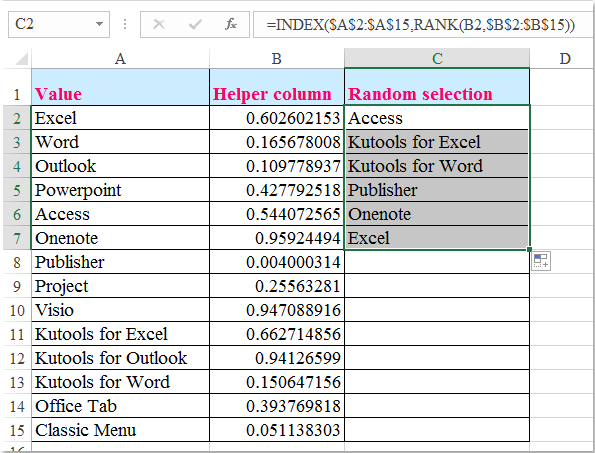
Seleziona dati casuali da un elenco senza duplicati utilizzando Kutools per Excel
Se hai Kutools per Excel, con la sua funzione Ordina Intervallo Casualmente, puoi sia ordinare che selezionare celle casualmente secondo necessità.
Dopo aver installato Kutools per Excel, procedi come segue:
1. Seleziona l'intervallo di celle da cui vuoi selezionare celle casualmente, quindi fai clic su Kutools > Intervallo > Ordina / Seleziona Intervallo Casualmente, vedi screenshot:

2. Nella finestra di dialogo Ordina / Seleziona Intervallo Casualmente, fai clic sulla scheda Seleziona, quindi inserisci il numero di celle che desideri selezionare casualmente nella casella Numero di celle da selezionare, nella sezione Tipo di selezione, scegli un'operazione come desideri, quindi fai clic su OK, cinque celle vengono selezionate casualmente immediatamente, vedi screenshot:
>
3. Quindi, puoi copiarle o formattarle come necessario.
Clicca per scaricare Kutools per Excel e prova gratuita ora!
Demo: Seleziona dati casuali da un elenco senza duplicati utilizzando Kutools per Excel
I migliori strumenti per la produttività in Office
Potenzia le tue competenze in Excel con Kutools per Excel e sperimenta un'efficienza mai vista prima. Kutools per Excel offre oltre300 funzionalità avanzate per aumentare la produttività e farti risparmiare tempo. Clicca qui per ottenere la funzione di cui hai più bisogno...
Office Tab porta le schede su Office e rende il tuo lavoro molto più semplice
- Abilita la modifica e lettura a schede in Word, Excel, PowerPoint, Publisher, Access, Visio e Project.
- Apri e crea più documenti in nuove schede della stessa finestra invece che in nuove finestre.
- Aumenta la produttività del50% e riduce centinaia di clic del mouse ogni giorno!
Tutti gli add-in Kutools. Un solo programma di installazione
La suite Kutools for Office include add-in per Excel, Word, Outlook & PowerPoint più Office Tab Pro, ideale per i team che lavorano su più app di Office.
- Suite tutto-in-uno — Add-in per Excel, Word, Outlook & PowerPoint + Office Tab Pro
- Un solo programma di installazione, una sola licenza — configurazione in pochi minuti (pronto per MSI)
- Funzionano meglio insieme — produttività ottimizzata su tutte le app Office
- Prova completa30 giorni — nessuna registrazione, nessuna carta di credito
- Massimo risparmio — costa meno rispetto all’acquisto singolo degli add-in